 ປຸ່ມ 1 ສະຫຼັບປຸ່ມ Wifi
ປຸ່ມ 1 ສະຫຼັບປຸ່ມ Wifi
ຄູ່ມືຜູ້ໃຊ້
ນິທານ
- ປຸ່ມ
- ພອດ USB
- ປຸ່ມຣີເຊັດ
ສະຫຼັບປຸ່ມທີ່ໃຊ້ແບັດເຕີຣີ WiFi, Shelly Button1 ອາດຈະສົ່ງຄຳສັ່ງສຳລັບການຄວບຄຸມອຸປະກອນອື່ນ, ຜ່ານອິນເຕີເນັດ. ທ່ານສາມາດວາງມັນຢູ່ທຸກບ່ອນ, ແລະຍ້າຍມັນໄດ້ທຸກເວລາ. Shelly ອາດຈະເຮັດວຽກເປັນອຸປະກອນແບບດ່ຽວ ຫຼືເປັນອຸປະກອນເສີມໃຫ້ກັບຕົວຄວບຄຸມລະບົບອັດຕະໂນມັດໃນເຮືອນອື່ນ.
ຂໍ້ມູນຈໍາເພາະ
ການສະ ໜອງ ພະລັງງານ (ເຄື່ອງຊາດ) *: 1A/5V DC
ປະຕິບັດຕາມມາດຕະຖານຂອງ EU:
- RE Directive 2014/53/EU
- LVD 2014/35 / EU
- EMC 2004/108 / WE
- RoHS2 2011/65 / UE
ອຸນຫະພູມເຮັດວຽກ: –20 ° C ເຖິງ 40 ° C
ພະລັງງານສັນຍານວິທະຍຸ: 1mW
ພິທີການວິທະຍຸ: WiFi 802.11 b/g/n
ຄວາມຖີ່: 2400 - 2500 MHz;
ຂອບເຂດການດໍາເນີນງານ (ຂຶ້ນກັບການກໍ່ສ້າງໃນທ້ອງຖິ່ນ)
- ເຖິງ 30 m ນອກ
- ສູງເຖິງ 15 ແມັດໃນເຮືອນ
ຂະ ໜາດ (HxWxL): 45,5 x 45,5 x 17 ມມ
ການບໍລິໂພກໄຟຟ້າ: < 1 ວ
* ເຄື່ອງຊາດບໍ່ລວມ
ຂໍ້ມູນດ້ານວິຊາການ
- ຄວບຄຸມຜ່ານ WiFi ຈາກໂທລະສັບມືຖື, ຄອມພີວເຕີ້, ລະບົບອັດຕະໂນມັດຫຼືອຸປະກອນອື່ນໆທີ່ຮອງຮັບລະບົບ HTTP ແລະ / ຫຼື UDP.
- ການຈັດການ Microprocessor.
ລະວັງ! ເມື່ອອຸປະກອນເຊື່ອມຕໍ່ກັບເຄື່ອງຊາດ, ມັນຍັງມີການເຄື່ອນໄຫວຢູ່ສະ ເໝີ ແລະສົ່ງ ຄຳ ສັ່ງທັນທີ.
ລະວັງ! ຢ່າອະນຸຍາດໃຫ້ເດັກນ້ອຍຫຼີ້ນກັບປຸ່ມ / ປຸ່ມປ່ຽນຂອງອຸປະກອນ. ຮັກສາອຸປະກອນຕ່າງໆເພື່ອຄວບຄຸມຫ່າງໄກສອກຫຼີກຂອງ Shelly (ໂທລະສັບມືຖື, ແທັບເລັດ, ຄອມພິວເຕີ້) ຫ່າງໄກຈາກເດັກນ້ອຍ.
ການແນະ ນຳ ກ່ຽວກັບShelly®
Shelly® ແມ່ນຄອບຄົວຂອງອຸປະກອນປະດິດສ້າງ, ເຊິ່ງອະນຸຍາດໃຫ້ຄວບຄຸມໄລຍະໄກຂອງເຄື່ອງໃຊ້ໄຟຟ້າຜ່ານໂທລະສັບມືຖື, PC, ຫຼືລະບົບອັດຕະໂນມັດໃນເຮືອນ. Shelly® ໃຊ້ WiFi ເພື່ອເຊື່ອມຕໍ່ກັບອຸປະກອນທີ່ຄວບຄຸມມັນ. ພວກເຂົາສາມາດຢູ່ໃນເຄືອຂ່າຍ WiFi ດຽວກັນຫຼືພວກເຂົາສາມາດໃຊ້ການເຂົ້າເຖິງຫ່າງໄກສອກຫຼີກ (ຜ່ານອິນເຕີເນັດ). Shelly® ອາດຈະເຮັດວຽກແບບໂດດດ່ຽວ, ໂດຍບໍ່ມີການຈັດການໂດຍຕົວຄວບຄຸມອັດຕະໂນມັດໃນເຮືອນ, ໃນເຄືອຂ່າຍ WiFi ທ້ອງຖິ່ນ, ເຊັ່ນດຽວກັນກັບການບໍລິການຄລາວ, ຈາກທຸກບ່ອນທີ່ຜູ້ໃຊ້ມີອິນເຕີເນັດ.
Shelly®ມີການລວມເຂົ້າກັນ web ເຊີບເວີ, ໂດຍຜ່ານທີ່ຜູ້ໃຊ້ອາດຈະປັບ, ຄວບຄຸມແລະຕິດຕາມກວດກາອຸປະກອນ.
Shelly® ມີສອງໂໝດ WiFi – Access Point (AP) ແລະ ໂໝດລູກຄ້າ (CM). ເພື່ອເຮັດວຽກຢູ່ໃນໂໝດລູກຄ້າ, router WiFi ຕ້ອງຕັ້ງຢູ່ພາຍໃນຂອບເຂດຂອງອຸປະກອນ.
ອຸປະກອນ Shelly® ສາມາດຕິດຕໍ່ສື່ສານໂດຍກົງກັບອຸປະກອນ WiFi ອື່ນໆໂດຍຜ່ານ HTTP protocol.
ຜູ້ຜະລິດສາມາດສະ ໜອງ API ໄດ້. ອຸປະກອນShelly®ອາດຈະມີໃຫ້ຕິດຕາມແລະຄວບຄຸມໄດ້ເຖິງແມ່ນວ່າຜູ້ໃຊ້ຢູ່ນອກຂອບເຂດຂອງເຄືອຂ່າຍ WiFi ທ້ອງຖິ່ນ, ຕາບໃດທີ່ເຣົາເຕີ WiFi ເຊື່ອມຕໍ່ກັບອິນເຕີເນັດ. ຟັງຊັນຄຼາວສາມາດໃຊ້ໄດ້, ເຊິ່ງຖືກເປີດໃຊ້ງານຜ່ານ web ເຊີບເວີຂອງອຸປະກອນ ຫຼືຜ່ານການຕັ້ງຄ່າໃນແອັບພລິເຄຊັນມືຖື Shelly Cloud.
ຜູ້ໃຊ້ສາມາດລົງທະບຽນແລະເຂົ້າເຖິງ Shelly Cloud, ການນໍາໃຊ້ທັງ Android ຫຼື iOS ຄໍາຮ້ອງສະຫມັກມືຖື, ຫຼືຕົວທ່ອງເວັບຂອງອິນເຕີເນັດໃດຫນຶ່ງແລະ webເວັບໄຊ: https://my.Shelly.cloud/.
ຄໍາແນະນໍາການຕິດຕັ້ງ CAUTION!
ອັນຕະລາຍຂອງໄຟຟ້າ. ຮັກສາອຸປະກອນໃຫ້ຫ່າງໄກຈາກຄວາມຊຸ່ມຊື່ນ ແລະຂອງແຫຼວຕ່າງໆ! ອຸປະກອນບໍ່ຄວນໃຊ້ໃນພື້ນທີ່ທີ່ມີຄວາມຊຸ່ມຊື່ນສູງ. ລະວັງ! ອັນຕະລາຍຂອງໄຟຟ້າ. ເຖິງແມ່ນວ່າໃນເວລາທີ່ອຸປະກອນຖືກປິດ, ມັນເປັນໄປໄດ້ທີ່ຈະມີ voltage ໃນທົ່ວ cl ຂອງຕົນamps. ທຸກໆການປ່ຽນແປງໃນການເຊື່ອມຕໍ່ຂອງ clamps ຕ້ອງເຮັດຫຼັງຈາກໃຫ້ແນ່ໃຈວ່າພະລັງງານທ້ອງຖິ່ນທັງຫມົດຖືກປິດ / ຕັດການເຊື່ອມຕໍ່.
ລະວັງ! ກ່ອນທີ່ຈະໃຊ້ອຸປະກອນ, ກະລຸນາອ່ານເອກະສານປະກອບຢ່າງລະອຽດ ແລະຄົບຖ້ວນ. ການບໍ່ປະຕິບັດຕາມຂັ້ນຕອນທີ່ແນະນໍາອາດເຮັດໃຫ້ເກີດຄວາມຜິດປົກກະຕິ, ອັນຕະລາຍຕໍ່ຊີວິດຂອງເຈົ້າ, ຫຼືການລະເມີດກົດຫມາຍ. Allterco Robotics ບໍ່ຮັບຜິດຊອບຕໍ່ການສູນເສຍ ຫຼືຄວາມເສຍຫາຍໃດໆໃນກໍລະນີຂອງການຕິດຕັ້ງ ຫຼືການໃຊ້ງານຂອງອຸປະກອນທີ່ບໍ່ຖືກຕ້ອງ.
ລະວັງ! ໃຊ້ອຸປະກອນກັບຕາຂ່າຍໄຟຟ້າ ແລະເຄື່ອງໃຊ້ໄຟຟ້າທີ່ປະຕິບັດຕາມກົດລະບຽບທີ່ນຳໃຊ້ທັງໝົດເທົ່ານັ້ນ. ວົງຈອນສັ້ນໃນຕາຂ່າຍໄຟຟ້າ ຫຼືອຸປະກອນທີ່ເຊື່ອມຕໍ່ກັບອຸປະກອນອາດຈະເຮັດໃຫ້ອຸປະກອນເສຍຫາຍໄດ້.
ຄຳແນະນຳ! ອຸປະກອນອາດຈະເຊື່ອມຕໍ່ (ໄຮ້ສາຍ) ກັບແລະອາດຈະຄວບຄຸມວົງຈອນໄຟຟ້າແລະເຄື່ອງໃຊ້. ດໍາເນີນການດ້ວຍຄວາມລະມັດລະວັງ! ທັດສະນະຄະຕິທີ່ບໍ່ມີຄວາມຮັບຜິດຊອບອາດເຮັດໃຫ້ເກີດຄວາມຜິດປົກກະຕິ, ອັນຕະລາຍຕໍ່ຊີວິດຂອງເຈົ້າ, ຫຼືການລະເມີດກົດຫມາຍ.
ເພື່ອເພີ່ມອຸປະກອນໃສ່ໃນເຄືອຂ່າຍ WiFi ຂອງທ່ານ, ກະລຸນາເຊື່ອມຕໍ່ມັນກັບເຄື່ອງສາກໄຟກ່ອນ. ເມື່ອເຊື່ອມຕໍ່ມັນກັບເຄື່ອງຊາດ, ອຸປະກອນຈະສ້າງ WiFi Access Point.
ສຳ ລັບຂໍ້ມູນເພີ່ມເຕີມກ່ຽວກັບຂົວ, ກະລຸນາເຂົ້າເບິ່ງທີ່: http://shelly-api-docs.shelly.cloud/#shelly-family-overview ຫຼືຕິດຕໍ່ພວກເຮົາທີ່ developers@shelly.cloud
ທ່ານອາດຈະເລືອກວ່າທ່ານຕ້ອງການໃຊ້ Shelly ກັບແອັບພລິເຄຊັນມືຖື Shelly Cloud ແລະບໍລິການ Shelly Cloud. ນອກນັ້ນທ່ານຍັງສາມາດຄຸ້ນເຄີຍຕົວເອງກັບຄໍາແນະນໍາສໍາລັບການຄຸ້ມຄອງແລະການຄວບຄຸມໂດຍຜ່ານການຝັງ Web ການໂຕ້ຕອບ.
ຄວບຄຸມເຮືອນຂອງທ່ານດ້ວຍສຽງຂອງທ່ານ
ອຸປະກອນ Shelly ທັງໝົດແມ່ນເຂົ້າກັນໄດ້ກັບ Amazon Echo ແລະ Google Home. ກະລຸນາເບິ່ງຄູ່ມືຂັ້ນຕອນໂດຍຂັ້ນຕອນຂອງພວກເຮົາກ່ຽວກັບ:
https://shelly.cloud/compatibility/Alexa
https://shelly.cloud/compatibility/Assistant

ຄໍາຮ້ອງສະຫມັກມືຖືສໍາລັບການຄຸ້ມຄອງ Shelly®
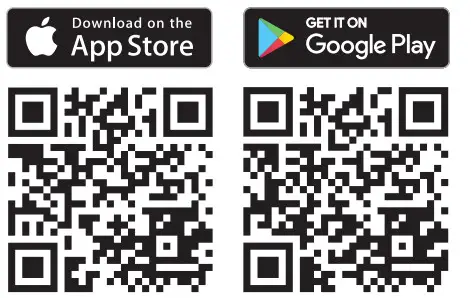 http://shelly.cloud/app_download/?i=android
http://shelly.cloud/app_download/?i=android
http://shelly.cloud/app_download/?i=ios
Shelly Cloud ໃຫ້ທ່ານມີໂອກາດທີ່ຈະຄວບຄຸມ ແລະປັບອຸປະກອນ Shelly® ທັງໝົດຈາກທຸກບ່ອນໃນໂລກ.
ທ່ານພຽງແຕ່ຕ້ອງການການເຊື່ອມຕໍ່ອິນເຕີເນັດແລະຄໍາຮ້ອງສະຫມັກມືຖືຂອງພວກເຮົາ, ຕິດຕັ້ງຢູ່ໃນໂທລະສັບສະຫຼາດຫຼືແທັບເລັດຂອງທ່ານ.
ເພື່ອຕິດຕັ້ງແອັບພລິເຄຊັນ ກະລຸນາເຂົ້າໄປທີ່ Google Play (Android – ຮູບໜ້າຈໍຊ້າຍ) ຫຼື App Store (iOS – ໜ້າຈໍຂວາ) ແລະຕິດຕັ້ງແອັບ Shelly Cloud.
ການລົງທະບຽນ
ຄັ້ງທຳອິດທີ່ທ່ານໂຫຼດແອັບມືຖື Shelly Cloud, ທ່ານຕ້ອງສ້າງບັນຊີທີ່ສາມາດຈັດການອຸປະກອນ Shelly® ທັງໝົດຂອງທ່ານໄດ້.
ລືມລະຫັດຜ່ານ
ໃນກໍລະນີທີ່ທ່ານລືມຫຼືສູນເສຍລະຫັດຜ່ານຂອງທ່ານ, ພຽງແຕ່ໃສ່ທີ່ຢູ່ອີເມລທີ່ທ່ານໄດ້ນໍາໃຊ້ໃນການລົງທະບຽນຂອງທ່ານ.
ຈາກນັ້ນທ່ານຈະໄດ້ຮັບຄໍາແນະນໍາເພື່ອປ່ຽນລະຫັດຜ່ານຂອງທ່ານ.
ຄຳເຕືອນ! ຈົ່ງລະມັດລະວັງໃນເວລາທີ່ທ່ານພິມທີ່ຢູ່ອີເມວຂອງທ່ານໃນລະຫວ່າງການລົງທະບຽນ, ເນື່ອງຈາກວ່າມັນຈະຖືກນໍາໃຊ້ໃນກໍລະນີທີ່ທ່ານລືມລະຫັດຜ່ານຂອງທ່ານ.
ຂັ້ນຕອນທໍາອິດ
ຫລັງຈາກລົງທະບຽນແລ້ວ, ສ້າງຫ້ອງ ທຳ ອິດຂອງທ່ານ (ຫລືຫ້ອງ), ບ່ອນທີ່ທ່ານຈະເພີ່ມແລະໃຊ້ອຸປະກອນ Shelly ຂອງທ່ານ.
Shelly Cloud ໃຫ້ທ່ານມີໂອກາດສ້າງສາກສຳລັບການເປີດ ຫຼື ປິດອຸປະກອນອັດຕະໂນມັດໃນຊົ່ວໂມງທີ່ກຳນົດໄວ້ລ່ວງໜ້າ ຫຼື ອີງໃສ່ຕົວກໍານົດການອື່ນໆ ເຊັ່ນ: ອຸນຫະພູມ, ຄວາມຊຸ່ມຊື່ນ, ແສງສະຫວ່າງ ແລະ ອື່ນໆ. (ມີເຊັນເຊີທີ່ມີຢູ່ໃນ Shelly Cloud).
Shelly Cloud ອະນຸຍາດໃຫ້ຄວບຄຸມ ແລະຕິດຕາມໄດ້ງ່າຍໂດຍໃຊ້ໂທລະສັບມືຖື, ແທັບເລັດ ຫຼື PC.
ການລວມອຸປະກອນ
ເພື່ອເພີ່ມອຸປະກອນ ໃໝ່ ຂອງ Shelly ເປີດແລະປະຕິບັດຕາມຂັ້ນຕອນ ສຳ ລັບການລວມເອົາອຸປະກອນ.
ຂັ້ນຕອນທີ 1
ຫຼັງຈາກການຕິດຕັ້ງ Shelly ປະຕິບັດຕາມຄໍາແນະນໍາການຕິດຕັ້ງແລະເປີດ, Shelly ຈະສ້າງຈຸດເຂົ້າເຖິງ WiFi (AP).
ຄຳເຕືອນ! ໃນກໍລະນີອຸປະກອນບໍ່ໄດ້ສ້າງເຄືອຂ່າຍ AP Wi-Fi ຂອງຕົນເອງທີ່ມີ SSID ເຊັ່ນ shellybutton1-35FA58, ກະລຸນາກວດສອບວ່າອຸປະກອນໄດ້ເຊື່ອມຕໍ່ຕາມຄໍາແນະນໍາການຕິດຕັ້ງ.
ຖ້າຫາກວ່າທ່ານຍັງບໍ່ເຫັນເຄືອຂ່າຍ Wi-Fi ທີ່ມີການເຄື່ອນໄຫວທີ່ມີ SSID ເຊັ່ນ shellybutton1-35FA58 ຫຼືທ່ານຕ້ອງການທີ່ຈະເພີ່ມອຸປະກອນກັບເຄືອຂ່າຍ Wi-Fi ອື່ນ, reset ອຸປະກອນ.
ທ່ານຈະຕ້ອງເອົາຝາປິດຫຼັງຂອງອຸປະກອນອອກ.
ປຸ່ມຣີເຊັດແມ່ນຢູ່ລຸ່ມແບັດເຕີຣີ. ຍ້າຍແບັດເຕີຣີຢ່າງລະມັດລະວັງ ແລະກົດປຸ່ມຣີເຊັດຄ້າງໄວ້ 10 ວິນາທີ.
Shelly ຄວນກັບຄືນສູ່ໂໝດ AP.
ຖ້າບໍ່, ກະລຸນາເຮັດຊ້ຳ ຫຼືຕິດຕໍ່ຝ່າຍຊ່ວຍເຫຼືອລູກຄ້າຂອງພວກເຮົາທີ່ support@Shelly.cloud
ຂັ້ນຕອນທີ 2
ເລືອກ“ ເພີ່ມອຸປະກອນ”.
ເພື່ອເພີ່ມອຸປະກອນເພີ່ມເຕີມຕໍ່ມາ, ໃຫ້ນໍາໃຊ້ເມນູ app ຢູ່ແຈເທິງຂວາຂອງຫນ້າຈໍຫຼັກແລະຄລິກໃສ່ "ເພີ່ມອຸປະກອນ". ພິມຊື່ (SSID) ແລະລະຫັດຜ່ານສໍາລັບເຄືອຂ່າຍ WiFi, ທີ່ທ່ານຕ້ອງການທີ່ຈະເພີ່ມອຸປະກອນ.
ຂັ້ນຕອນທີ 3
ຖ້າໃຊ້ iOS: ທ່ານຈະເຫັນໜ້າຈໍຕໍ່ໄປນີ້:
ກົດປຸ່ມຫນ້າທໍາອິດຂອງ iPhone / iPad / iPod ຂອງທ່ານ.
ເປີດການຕັ້ງຄ່າ > WiFi ແລະເຊື່ອມຕໍ່ກັບເຄືອຂ່າຍ WiFi ທີ່ສ້າງໂດຍ Shelly, ເຊັ່ນ: shellybutton1-35FA58.
ຖ້າໃຊ້ Android: ໂທລະສັບ / ແທັບເລັດຂອງທ່ານຈະສະແກນອັດຕະໂນມັດແລະລວມເອົາອຸປະກອນ Shelly ໃໝ່ ທັງ ໝົດ ໃນເຄືອຂ່າຍ WiFi ທີ່ທ່ານ ກຳ ລັງເຊື່ອມຕໍ່ຢູ່.
ເມື່ອປະກອບອຸປະກອນທີ່ປະສົບຜົນ ສຳ ເລັດເຂົ້າໃນເຄືອຂ່າຍ WiFi ທ່ານຈະເຫັນສິ່ງຕໍ່ໄປນີ້:
ຂັ້ນຕອນທີ 4:
ປະມານ 30 ວິນາທີຫຼັງຈາກການຄົ້ນພົບອຸປະກອນໃany່ໃດ ໜຶ່ງ ຢູ່ໃນເຄືອຂ່າຍ WiFi ທ້ອງຖິ່ນ, ລາຍຊື່ລາຍການຈະຖືກສະແດງຕາມຄ່າເລີ່ມຕົ້ນຢູ່ໃນຫ້ອງ“ ອຸປະກອນຄົ້ນພົບ”.
ຂັ້ນຕອນທີ 5:
ໃສ່ອຸປະກອນທີ່ຄົ້ນພົບແລ້ວເລືອກອຸປະກອນທີ່ທ່ານຕ້ອງການໃສ່ເຂົ້າໃນບັນຊີຂອງທ່ານ.
ຂັ້ນຕອນທີ 6:
ໃສ່ຊື່ຂອງອຸປະກອນ (ໃນຊ່ອງຊື່ອຸປະກອນ). ເລືອກຫ້ອງ, ເຊິ່ງອຸປະກອນຈະຕ້ອງຖືກຈັດໃສ່. ທ່ານສາມາດເລືອກເອົາ icon ຫຼືເພີ່ມຮູບພາບເພື່ອເຮັດໃຫ້ມັນງ່າຍທີ່ຈະຮັບຮູ້. ກົດ "ບັນທຶກອຸປະກອນ".
ຂັ້ນຕອນທີ 7:
ເພື່ອເປີດໃຊ້ການເຊື່ອມຕໍ່ກັບການບໍລິການ Shelly Cloud ສໍາລັບການຄວບຄຸມໄລຍະໄກ ແລະການຕິດຕາມອຸປະກອນ, ໃຫ້ກົດ “YES” ໃນປັອບອັບຕໍ່ໄປນີ້.
ການຕັ້ງຄ່າອຸປະກອນ Shelly
ຫຼັງຈາກອຸປະກອນ Shelly ຂອງທ່ານຖືກລວມຢູ່ໃນແອັບຯ, ທ່ານສາມາດຄວບຄຸມມັນ, ປ່ຽນການຕັ້ງຄ່າຂອງມັນແລະອັດຕະໂນມັດວິທີການເຮັດວຽກ. ເພື່ອເຂົ້າໄປໃນເມນູລາຍລະອຽດຂອງອຸປະກອນທີ່ກ່ຽວຂ້ອງ, ພຽງແຕ່ໃຫ້ຄລິກໃສ່ຊື່ຂອງມັນ.
ຈາກເມນູລາຍລະອຽດ, ທ່ານອາດຈະຄວບຄຸມອຸປະກອນ, ເຊັ່ນດຽວກັນກັບການແກ້ໄຂຮູບລັກສະນະແລະການຕັ້ງຄ່າຂອງມັນ.
ອິນເຕີເນັດ/ຄວາມປອດໄພ
ໂໝດ WiFi – ລູກຄ້າ: ນີ້ອະນຸຍາດໃຫ້ອຸປະກອນເຊື່ອມຕໍ່ກັບເຄືອຂ່າຍ WiFi ທີ່ມີຢູ່. ຫຼັງຈາກພິມລາຍລະອຽດໃນຊ່ອງຂໍ້ມູນທີ່ກ່ຽວຂ້ອງ, ກົດເຊື່ອມຕໍ່.
ການສໍາຮອງຂໍ້ມູນລູກຄ້າ WiFi: ນີ້ອະນຸຍາດໃຫ້ອຸປະກອນການເຊື່ອມຕໍ່ກັບເຄືອຂ່າຍ WiFi ທີ່ມີຢູ່, ເປັນຮອງ (ສໍາຮອງຂໍ້ມູນ), ຖ້າຫາກວ່າເຄືອຂ່າຍ WiFi ຕົ້ນຕໍຂອງທ່ານຈະບໍ່ມີ.
ຫຼັງຈາກພິມລາຍລະອຽດໃນຊ່ອງຂໍ້ມູນຕາມລໍາດັບ, ກົດ Set.
ໂໝດ WiFi – ຈຸດເຂົ້າເຖິງ: ກຳນົດຄ່າ Shelly ເພື່ອສ້າງຈຸດເຂົ້າເຖິງ Wi-Fi. ຫຼັງຈາກພິມລາຍລະອຽດໃນຊ່ອງຂໍ້ມູນທີ່ກ່ຽວຂ້ອງ, ກົດ ສ້າງຈຸດເຂົ້າເຖິງ.
Cloud: ເປີດ ຫຼືປິດການເຊື່ອມຕໍ່ກັບການບໍລິການຄລາວ.
ຈໍາກັດການເຂົ້າສູ່ລະບົບ: ຈໍາກັດ web ການໂຕ້ຕອບຂອງ Shely ທີ່ມີຊື່ຜູ້ໃຊ້ແລະລະຫັດຜ່ານ. ຫຼັງຈາກພິມລາຍລະອຽດໃນຊ່ອງຂໍ້ມູນທີ່ກ່ຽວຂ້ອງ, ໃຫ້ກົດ Restrict Shelly.
ການກະທໍາ
Shelly Button1 ອາດຈະສົ່ງ ຄຳ ສັ່ງ ສຳ ລັບຄວບຄຸມອຸປະກອນ Shelly ອື່ນໆ, ໂດຍໃຊ້ຊຸດຂອງ URL ຈຸດສິ້ນສຸດ.
ທັງໝົດ URL ການກະ ທຳ ສາມາດພົບໄດ້ທີ່: https://shelly-apidocs.shelly.cloud/
- ປຸ່ມກົດປຸ່ມສັ້ນ: ເພື່ອສົ່ງ ຄຳ ສັ່ງໄປທີ່ URL, ເມື່ອກົດປຸ່ມຄັ້ງດຽວ.
- ປຸ່ມຍາວກົດ: ເພື່ອສົ່ງຄໍາສັ່ງໄປຫາ URL, ເມື່ອກົດປຸ່ມຖືກກົດຂື້ນແລະຖື.
- ປຸ່ມ 2x ກົດສັ້ນ: ເພື່ອສົ່ງ ຄຳ ສັ່ງໄປທີ່ URL, ເມື່ອກົດປຸ່ມສອງຄັ້ງ.
- ປຸ່ມ 3x ກົດສັ້ນ: ເພື່ອສົ່ງ ຄຳ ສັ່ງໄປທີ່ URL, ເມື່ອກົດປຸ່ມສາມຄັ້ງ.
ການຕັ້ງຄ່າ
ໄລຍະເວລາຍູ້ຍາວ
- ສູງສຸດ - ເວລາສູງສຸດ, ທີ່ປຸ່ມຖືກກົດແລະຖື, ເພື່ອກະຕຸ້ນຄໍາສັ່ງ Longpush. ຊ່ວງສໍາລັບສູງສຸດ (ໃນ ms): 800-2000
Multipath
ເວລາສູງສຸດ, ລະຫວ່າງການຍູ້, ເມື່ອກະຕຸ້ນການກະທຳແບບ multipath. ຊ່ວງ: 200-2000
ອັບເດດເຟີມແວ
ປັບປຸງ firmware ຂອງ Shelly, ເມື່ອມີລຸ້ນ ໃໝ່.
ເຂດເວລາແລະ Geo-location
ເປີດໃຊ້ຫຼືປິດການກວດພົບອັດຕະໂນມັດຂອງເວລາ
ເຂດແລະທີ່ຕັ້ງພູມສາດ.
ຣີເຊັດເປັນຄ່າໂຮງງານ
ກັບຄືນ Shelly ກັບການຕັ້ງຄ່າເລີ່ມຕົ້ນຂອງໂຮງງານຂອງມັນ.
ເປີດອຸປະກອນ ໃໝ່
ເປີດອຸປະກອນ ໃໝ່
ຂໍ້ມູນອຸປະກອນ
- ID ຂອງອຸປະກອນ - ID ທີ່ເປັນເອກະລັກຂອງ Shelly
- ອຸປະກອນ IP - IP ຂອງ Shelly ໃນເຄືອຂ່າຍ Wi-Fi ຂອງທ່ານ
ແກ້ໄຂອຸປະກອນ
- ຊື່ອຸປະກອນ
- ຫ້ອງອຸປະກອນ
- ຮູບອຸປະກອນ
ເມື່ອທ່ານເຮັດ ສຳ ເລັດແລ້ວ, ກົດປຸ່ມ Save Device.
ການັງຕົວ Web ການໂຕ້ຕອບ
ໂດຍບໍ່ມີແອັບ mobile ມືຖື, Shelly ສາມາດ ກຳ ນົດແລະຄວບຄຸມຜ່ານໂປແກຼມທ່ອງເວັບແລະ WiFi ເຊື່ອມຕໍ່ຂອງໂທລະສັບມືຖື, ແທັບເລັດຫຼື PC.
ຊື່ຫຍໍ້ທີ່ໃຊ້:
- Shelly-ID - ຊື່ສະເພາະຂອງອຸປະກອນ. ມັນປະກອບດ້ວຍ 6 ຕົວອັກສອນຫຼືຫຼາຍກວ່ານັ້ນ.
ມັນອາດຈະປະກອບມີຕົວເລກ ແລະຕົວອັກສອນ, ຕົວຢ່າງເຊັ່ນample, 35FA58.
- SSID - ຊື່ຂອງເຄືອຂ່າຍ WiFi, ສ້າງໂດຍອຸປະກອນ, ສໍາລັບຕົວຢ່າງample, shellybutton1-35FA58.
- ຈຸດເຂົ້າຫາ (AP) - ຮູບແບບທີ່ອຸປະກອນສ້າງຈຸດເຊື່ອມຕໍ່ WiFi ຂອງຕົນເອງດ້ວຍຊື່ຕາມລໍາດັບ (SSID).
- ຮູບແບບລູກຄ້າ (CM) - ຮູບແບບທີ່ອຸປະກອນໄດ້ຖືກເຊື່ອມຕໍ່ກັບເຄືອຂ່າຍ WiFi ອື່ນ.
ການຕິດຕັ້ງ/ການລວມເອົາເບື້ອງຕົ້ນ
ຂັ້ນຕອນທີ 1
ຕິດຕັ້ງ Shelly ໃສ່ຕາຂ່າຍໄຟຟ້າຕາມແບບແຜນທີ່ອະທິບາຍຂ້າງເທິງແລະວາງມັນລົງໃນ console. ຫລັງຈາກເປີດໄຟຟ້າແລ້ວ Shelly ຈະສ້າງເຄືອຂ່າຍ WiFi ຂອງຕົນເອງ (AP).
ຄຳເຕືອນ! ໃນກໍລະນີອຸປະກອນບໍ່ໄດ້ສ້າງເຄືອຂ່າຍ AP WiFi ຂອງຕົນເອງທີ່ມີ SSID ເຊັ່ນ shellyix3-35FA58, ກະລຸນາກວດສອບວ່າອຸປະກອນໄດ້ເຊື່ອມຕໍ່ຕາມຄວາມເຫມາະສົມ.
ຄໍາແນະນໍາການຕິດຕັ້ງ.
ຖ້າຫາກວ່າທ່ານຍັງບໍ່ເຫັນເຄືອຂ່າຍ WiFi ທີ່ມີການເຄື່ອນໄຫວທີ່ມີ SSID ເຊັ່ນ shellyix3-35FA58 ຫຼືທ່ານຕ້ອງການທີ່ຈະເພີ່ມອຸປະກອນກັບເຄືອຂ່າຍ Wi-Fi ອື່ນ, ຣີເຊັດອຸປະກອນ. ທ່ານຈະຈໍາເປັນຕ້ອງໄດ້ເຂົ້າເຖິງອຸປະກອນຕົວຈິງ.
ກົດປຸ່ມຣີເຊັດຄ້າງໄວ້, ເປັນເວລາ 10 ວິນາທີ.
ຫຼັງຈາກ 5 ວິນາທີ, LED ຄວນກະພິບໄວ, ຫຼັງຈາກ 10 ວິນາທີມັນຄວນຈະກະພິບໄວຂຶ້ນ.
ປ່ອຍປຸ່ມ. Shelly ຄວນກັບຄືນສູ່ໂໝດ AP. ຖ້າບໍ່, ກະລຸນາເຮັດຊ້ຳ ຫຼືຕິດຕໍ່ຝ່າຍຊ່ວຍເຫຼືອລູກຄ້າຂອງພວກເຮົາທີ່: support@Shelly.cloud
ຂັ້ນຕອນທີ 2
ເມື່ອ Shelly ໄດ້ສ້າງເຄືອຂ່າຍ WiFi ຂອງຕົນເອງ (AP ຂອງຕົນເອງ), ດ້ວຍຊື່ (SSID) ເຊັ່ນ shellybutton1-35FA58. ເຊື່ອມຕໍ່ມັນກັບໂທລະສັບ, ແທັບເລັດ ຫຼື PC ຂອງທ່ານ.
ຂັ້ນຕອນທີ 3 ປະເພດ
192.168.33.1 ເຂົ້າໄປໃນຊ່ອງທີ່ຢູ່ຂອງຕົວທ່ອງເວັບຂອງທ່ານເພື່ອໂຫລດ web ການໂຕ້ຕອບຂອງ Shelly.
ທົ່ວໄປ - ຫນ້າທໍາອິດ
ນີ້ແມ່ນຫນ້າທໍາອິດຂອງການຝັງ web ການໂຕ້ຕອບ. ທີ່ນີ້ທ່ານຈະເຫັນຂໍ້ມູນກ່ຽວກັບ:
- ເປີເຊັນຫມໍ້ໄຟtage
- ການເຊື່ອມຕໍ່ກັບຄລາວ
- ເວລາປະຈຸບັນ
- ການຕັ້ງຄ່າ

ອິນເຕີເນັດ/ຄວາມປອດໄພ
ໂໝດ WiFi - ລູກຄ້າ: ອັນນີ້ອະນຸຍາດໃຫ້ອຸປະກອນເຊື່ອມຕໍ່ກັບເຄືອຂ່າຍ WiFi ທີ່ມີຢູ່. ຫຼັງຈາກພິມລາຍລະອຽດຢູ່ໃນຂົງເຂດທີ່ກ່ຽວຂ້ອງ, ກົດເຊື່ອມຕໍ່.
ສຳ ຮອງ Client ສຳ ຮອງ WiFi: ອັນນີ້ອະນຸຍາດໃຫ້ອຸປະກອນເຊື່ອມຕໍ່ກັບເຄືອຂ່າຍ WiFi ທີ່ມີຢູ່, ເປັນການສຳຮອງ (ສຳຮອງ), ຖ້າເຄືອຂ່າຍ WiFi ຫຼັກຂອງທ່ານບໍ່ສາມາດໃຊ້ໄດ້. ຫຼັງຈາກພິມລາຍລະອຽດໃນຊ່ອງຂໍ້ມູນຕາມລໍາດັບ, ກົດ Set. ໂໝດ WiFi – ຈຸດເຂົ້າເຖິງ: ກຳນົດຄ່າ Shelly ເພື່ອສ້າງຈຸດເຂົ້າເຖິງ Wi-Fi. ຫຼັງຈາກພິມລາຍລະອຽດໃນຊ່ອງຂໍ້ມູນທີ່ກ່ຽວຂ້ອງ, ກົດ ສ້າງຈຸດເຂົ້າເຖິງ.
ຄລາວ: ເປີດໃຊ້ ຫຼືປິດການເຊື່ອມຕໍ່ກັບການບໍລິການຄລາວ. ຈໍາກັດການເຂົ້າສູ່ລະບົບ: ຈໍາກັດການ web ການໂຕ້ຕອບຂອງ Shely ທີ່ມີຊື່ຜູ້ໃຊ້ແລະລະຫັດຜ່ານ. ຫຼັງຈາກພິມລາຍລະອຽດໃນຊ່ອງຂໍ້ມູນທີ່ກ່ຽວຂ້ອງ, ໃຫ້ກົດ Restrict Shelly. ເຊີບເວີ SNTP: ທ່ານສາມາດປ່ຽນເຄື່ອງແມ່ຂ່າຍ SNTP ເລີ່ມຕົ້ນໄດ້. ໃສ່ທີ່ຢູ່, ແລະຄລິກບັນທຶກ.
ແບບພິເສດ - ການຕັ້ງຄ່າຂອງນັກພັດທະນາ: ທີ່ນີ້ທ່ານສາມາດປ່ຽນການປະຕິບັດການປະຕິບັດຜ່ານ CoAP (CoIOT) ຫຼືຜ່ານ MQTT. ຄຳເຕືອນ! ໃນກໍລະນີອຸປະກອນບໍ່ໄດ້ສ້າງເຄືອຂ່າຍ AP Wi-Fi ຂອງຕົນເອງທີ່ມີ SSID ເຊັ່ນ shellybutton1-35FA58, ກະລຸນາກວດສອບວ່າອຸປະກອນໄດ້ເຊື່ອມຕໍ່ຕາມຄໍາແນະນໍາການຕິດຕັ້ງ.
ຖ້າຫາກວ່າທ່ານຍັງບໍ່ເຫັນເຄືອຂ່າຍ Wi-Fi ທີ່ມີການເຄື່ອນໄຫວທີ່ມີ SSID ເຊັ່ນ shellybutton1-35FA58 ຫຼືທ່ານຕ້ອງການທີ່ຈະເພີ່ມອຸປະກອນກັບເຄືອຂ່າຍ Wi-Fi ອື່ນ, reset ອຸປະກອນ. ທ່ານຈະຕ້ອງເອົາຝາປິດຫຼັງຂອງອຸປະກອນອອກ. ປຸ່ມຣີເຊັດແມ່ນຢູ່ລຸ່ມແບັດເຕີຣີ. ຍ້າຍແບັດເຕີຣີຢ່າງລະມັດລະວັງ ແລະກົດປຸ່ມຣີເຊັດຄ້າງໄວ້ 10 ວິນາທີ. Shelly ຄວນກັບຄືນສູ່ໂໝດ AP. ຖ້າບໍ່, ກະລຸນາເຮັດຊ້ຳ ຫຼືຕິດຕໍ່ຝ່າຍຊ່ວຍເຫຼືອລູກຄ້າຂອງພວກເຮົາທີ່ support@Shelly.cloud
ການຕັ້ງຄ່າ
ໄລຍະເວລາຍູ້ຍາວ
- ສູງສຸດ - ເວລາສູງສຸດ, ທີ່ປຸ່ມຖືກກົດແລະຖື, ເພື່ອກະຕຸ້ນຄໍາສັ່ງ Longpush. ຊ່ວງສໍາລັບສູງສຸດ (ໃນ ms): 800-2000.
Multipath
ເວລາສູງສຸດ (ໃນ ms), ລະຫວ່າງ pushes, ໃນເວລາທີ່ triggering ການປະຕິບັດ multipath. ຊ່ວງ: 200-2000.
ອັບເດດເຟີມແວ
ປັບປຸງ firmware ຂອງ Shelly, ເມື່ອມີລຸ້ນ ໃໝ່.
ເຂດເວລາແລະ Geo-location
ເປີດໃຊ້ຫຼືປິດການກວດພົບອັດຕະໂນມັດຂອງເວລາ
ເຂດແລະທີ່ຕັ້ງພູມສາດ.
ຣີເຊັດເປັນຄ່າໂຮງງານ
ກັບຄືນ Shelly ກັບການຕັ້ງຄ່າເລີ່ມຕົ້ນຂອງໂຮງງານຂອງມັນ.
ເປີດອຸປະກອນ ໃໝ່
ປິດເປີດອຸປະກອນຄືນໃໝ່.
ຂໍ້ມູນອຸປະກອນ
- ID ຂອງອຸປະກອນ - ID ທີ່ເປັນເອກະລັກຂອງ Shelly
- ອຸປະກອນ IP - IP ຂອງ Shelly ໃນເຄືອຂ່າຍ Wi-Fi ຂອງທ່ານ
ຂໍ້ມູນເພີ່ມເຕີມ
ອຸປະກອນແມ່ນໃຊ້ແບັດເຕີຣີ, ດ້ວຍໂໝດ “ຕື່ນ” ແລະ “ນອນ”.
ເວລາທີ່ປຸ່ມ Shelly ສ່ວນໃຫຍ່ຈະຢູ່ໃນໂໝດ “ນອນ” ເມື່ອໃຊ້ພະລັງງານແບັດເຕີຣີ, ເພື່ອສະໜອງແບັດເຕີຣີໃຫ້ດົນຂຶ້ນ. ເມື່ອທ່ານກົດປຸ່ມ, ມັນ "ຕື່ນຂຶ້ນ", ສົ່ງຄໍາສັ່ງທີ່ທ່ານຕ້ອງການແລະມັນເຂົ້າໄປໃນໂຫມດ "ນອນ", ເພື່ອຮັກສາພະລັງງານ.
ເມື່ອອຸປະກອນເຊື່ອມຕໍ່ກັບເຄື່ອງສາກໄຟ, ມັນຈະສົ່ງ ຄຳ ສັ່ງທັນທີ.
- ໃນເວລາທີ່ພະລັງງານແບດເຕີລີ່ - ຄວາມອົດທົນສະເລ່ຍປະມານ 2 ວິນາທີ.
- ເມື່ອຢູ່ເທິງພະລັງງານ USB - ອຸປະກອນແມ່ນເຊື່ອມຕໍ່ຢູ່ສະ ເໝີ, ແລະບໍ່ມີເວລາຫວ່າງ.
ເວລາປະຕິກິລິຍາຂອງອຸປະກອນແມ່ນຂຶ້ນກັບການເຊື່ອມຕໍ່ອິນເຕີເນັດແລະຄວາມແຮງຂອງສັນຍານ.
ທ່ານສາມາດເບິ່ງສະບັບຫລ້າສຸດຂອງຄູ່ມືຜູ້ໃຊ້ນີ້. PDF ໂດຍການສະແກນລະຫັດ QR ຫຼືທ່ານສາມາດຊອກຫາມັນຢູ່ໃນພາກຄູ່ມືຜູ້ໃຊ້ຂອງພວກເຮົາ webເວັບໄຊ: https://shelly.cloud/support/user-manuals/
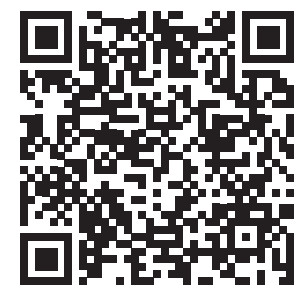 https://shelly.cloud/wp-content/uploads/2020/04/Shellyi3_UserGuide_EN.pdf
https://shelly.cloud/wp-content/uploads/2020/04/Shellyi3_UserGuide_EN.pdf
Allterco Robotics EOOD, Sofia, 1407, 103 Cherni vrah Blvd.
+359 2 988 7435, . support@shelly.cloud, www.shelly.cloud
ຖະແຫຼງການແຫ່ງຄວາມສອດຄ່ອງແມ່ນມີຢູ່ www.shelly.cloud/declaration-of-conformity
ການປ່ຽນແປງໃນຂໍ້ມູນການຕິດຕໍ່ໄດ້ຖືກຈັດພີມມາໂດຍຜູ້ຜະລິດໃນຢ່າງເປັນທາງການ webທີ່ຕັ້ງຂອງອຸປະກອນ www.shelly.cloud ຜູ້ໃຊ້ຕ້ອງໄດ້ຮັບການແຈ້ງໃຫ້ຊາບກ່ຽວກັບການແກ້ໄຂເງື່ອນໄຂການຮັບປະກັນເຫຼົ່ານີ້ກ່ອນທີ່ຈະໃຊ້ສິດຂອງຕົນຕໍ່ຜູ້ຜະລິດ.
ສິດທິທັງໝົດຕໍ່ກັບເຄື່ອງໝາຍການຄ້າ She® ແລະ Shelly®, ແລະສິດທິທາງປັນຍາອື່ນໆທີ່ກ່ຽວຂ້ອງກັບອຸປະກອນນີ້ເປັນຂອງ Allterco Robotics GOOD.

ເອກະສານ / ຊັບພະຍາກອນ
 |
Shelly Button1 ສະຫຼັບປຸ່ມ Wifi [pdf] ຄູ່ມືຜູ້ໃຊ້ Button1, ສະຫຼັບປຸ່ມ Wifi, ສະຫຼັບປຸ່ມ, Button1, Switch |



